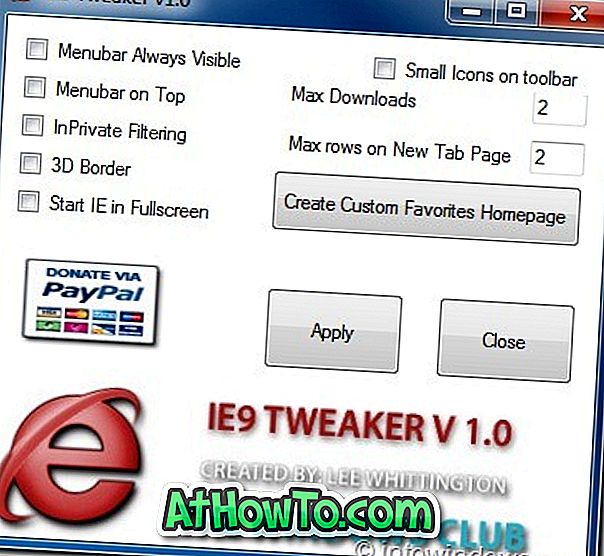Želite li brzo otvoriti koš za smeće izravno iz programa Windows Explorer u sustavu Windows 10? Želite spojiti koš za smeće s alatima za brzi pristup i alatnom trakom za brzi pristup? Evo kako to učiniti.
Odjeljak File Explorer Favorites je zamijenjen Quick Access-om u sustavu Windows 10. Značajka brzog pristupa automatski navodi popis najčešće otvaranih mapa i omogućuje vam povezivanje svih prilagođenih mapa. Dok prilagođene mape možemo pripisati brzom pristupu tako da desnom tipkom miša kliknete mapu, a zatim kliknete na opciju Pin to Quick access, ikonom Recycle Bin nije moguće postaviti brzi pristup pomoću ovog standardnog načina.

To je rekao, ako više volite brzo pristupiti Recycle Bin ikonu iz File Explorera, postoje zaobilaznice za zakačiti Recycle Bin za Quick Access odjeljak File Explorer u Windows 10. I ako želite imati ikonu koša za smeće u alatnoj traci za brzi pristup umjesto, također je moguće.
Savjet: Da biste brzo otvorili koš za smeće iz programa Windows Explorer, u adresnu traku (a ne u okvir za pretraživanje) upišite koš za smeće, a zatim pritisnite tipku Enter.
Pričvrstite košaru za brzi pristup u sustavu Windows 10
Metoda 1 od 2
Korak 1: Otvorite ovo računalo ili bilo koju drugu mapu.

Korak 2: U adresnu traku upišite koš za otpatke, pritisnite tipku Enter da biste otvorili koš za smeće, a zatim povucite ikonu koša za smeće iz adresne trake u Quick Access kao što je prikazano na donjoj slici da biste je pričvrstili. To je to!




Metoda 2 od 2
Korak 1: Otvorite ovo računalo ili bilo koje drugo mjesto na računalu.
Korak 2: U adresnu traku upišite koš za smeće, a zatim pritisnite tipku Enter da biste otvorili koš za smeće.


Korak 3: Zatim desnom tipkom miša kliknite Quick Access (Brzi pristup) da biste otkrili njegov kontekstni izbornik, a zatim kliknite mogućnost s oznakom Pin current folder (Brzi pristup) kako je prikazano na prvoj slici ovog članka. To će spojiti koš za smeće u brz pristup. Jednostavno!

Prikažite opciju "Isprazni koš za smeće" u alatnoj traci za brzi pristup
Ova metoda će dodati ikonu Empty Recycle Bin u alatnu traku za brzi pristup, malu alatnu traku koja se pojavljuje u gornjem lijevom kutu Datoteke. Klikom na ikonu Isprazni koš za smeće moći ćete brzo izbrisati sve stavke u košu za otpatke. Napominjemo da vam ova metoda neće pomoći da otvorite koš za smeće.
Korak 1: Dvaput kliknite na ikonu koša za smeće na radnoj površini da biste je otvorili ili upišite koš za smeće u adresnu traku programa Explorer i zatim pritisnite tipku Enter.
Korak 2: Nakon otvaranja košare kliknite karticu Upravljanje .
Korak 3: Desnom tipkom miša kliknite ikonu Isprazni koš za smeće, a zatim kliknite mogućnost Dodaj na alatnu traku za brzi pristup. To je to!

Naša kako pin ikonu koša za smeće na Windows 10 traci vodiča također može vas zanimati.